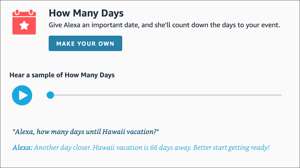Esperando em um e-mail importante, mas não quer olhar para o seu telefone toda vez que você receber uma notificação? Alexa pode fornecer atualizações em tempo real em praticamente qualquer coisa, incluindo novos e-mails do Gmail, Outlook e Hotmail.
Quem pode se beneficiar do recurso de alerta de e-mail do Alexa?
Alexa pode fornecer notificações por e-mail para cada e-mail recebido, o que significa que o recurso de alerta de e-mail do Alexa é melhor reservado para pessoas que recebem não mais do que seis ou sete e-mails por dia, bem como aqueles que precisam de assistência lendo e-mails de um computador. Se você receber dezenas de e-mails por dia, as notificações podem entrar com frequência de bolhas.
No entanto, você pode classificar a bagunça perguntando por e-mails de um remetente específico. Através desse recurso, você receberá uma notificação única de um e-mail importante de um único remetente, em vez de notificações repetidas de vários remetentes.
O recurso de alerta de e-mail do Alexa está disponível em todos os Dispositivos habilitados para Alexa. A partir desta escrita em agosto de 2021, o recurso é compatível apenas com o Gmail, o Outlook e o Hotmail da Microsoft do Google.
Como ter alerta Alexa quando você receber um email
Para ter Alexa alertá-lo a e-mails recebidos, faça o download do aplicativo Amazon Alexa de App Store da Apple para iPhone ou do Loja do Google Play para Android .
A partir daí, abra o aplicativo e toque em "Mais" na barra de menu inferior.

Toque em "Configurações".
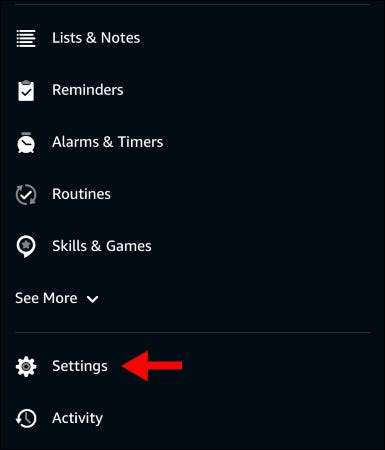
Toque em "Notificações", seguido por "calendário e amp; O email."
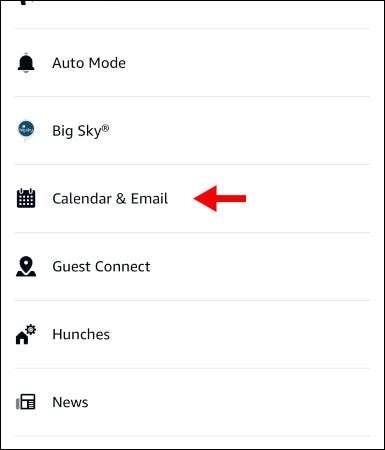
Clique em "Adicionar conta". Selecione no Google, da Microsoft ou Apple, permitindo que Alexa acesse os serviços e vincule suas contas de calendário e / ou e-mail. Para os fins deste artigo, usaremos o Gmail.
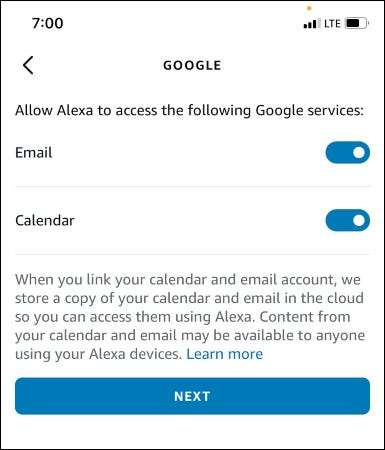
Ao selecionar o Google, a Microsoft ou a Apple, você será solicitado a conectar uma conta e conceder permissões para a Alexa a ler, compor, enviar, editar, compartilhar e excluir seus e-mails e / ou calendários.
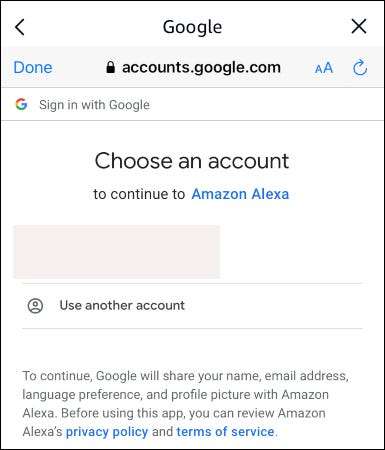
Uma vez concedido, você verá uma confirmação de "conta adicionada por conta" de sucesso.
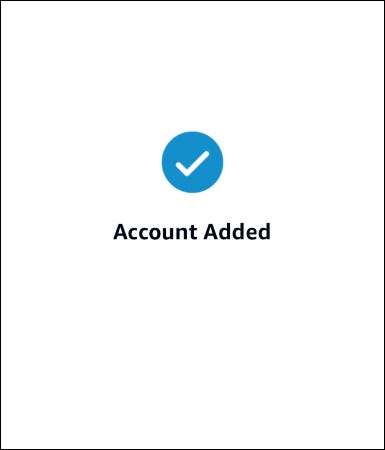
Toque em "Continuar para Configurações da conta" para selecionar quais calendários você gostaria de usar.
Na próxima tela, o Alexa oferecerá para ajudá-lo a rastrear entregas do pacote vasculhando seu e-mail para confirmação de pedidos e status de entrega.
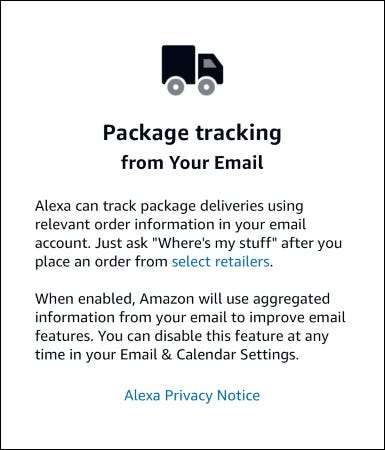
RELACIONADO: Como receber um alerta Alexa quando seu pacote Amazon está fora para entrega
Como perguntar ao Alexa para uma atualização de e-mail
Para obter uma visão geral da sua caixa de entrada, basta perguntar ao Alexa para "Alexa, leia meu e-mail". Isso irá solicitar Alexa para contar os nomes de remetentes e linhas de assunto para todos os e-mails recebidos nas últimas 24 horas. Primeiro, Alexa irá recitar o nome do remetente e linhas de assunto a partir da sua caixa de entrada principal, seguida por pastas secundárias, como as pastas "promoções" e "sociais".
Se não houver emails em sua pasta principal, o Alexa perguntará se você deseja receber notificações por e-mail toda vez que houver um novo email. Diga "sim" para ter Alexa Aceitar.
Depois de recitar o nome do remetente e linha de assunto para cada e-mail, o Alexa perguntará se você deseja ler, excluir ou prosseguir para o próximo e-mail da sua caixa de entrada.
Como perguntar sobre o email de uma pessoa específica
Para perguntar ao Alexa se você recebeu um email de alguém, simplesmente pergunte: "Alexa, recebi um email de [nome]?" Alexa responderá e também perguntará se você gostaria de optar por uma notificação única sempre que o contato envia um email.
Um recurso de notificação bacana para usuários de e-mail infrequentes
O recurso de alerta de e-mail de Alexa funciona muito bem com aqueles que recebem e-mails do Gmail, do Outlook e do Hotmail, permitindo que eles recebam notificações audíveis e em tempo real sempre que um email aterra em sua caixa de entrada. Esta é apenas uma das muitas maneiras que você pode Coloque seu eco para trabalhar para você .
RELACIONADO: Como aproveitar ao máximo o seu eco da Amazon